Git — это децентрализованная система управления версиями, которая содержит локальные и удаленные ветки. В Git ветки используются для разработки нескольких модулей независимо от основного рабочего процесса. Когда разработчики работают локально, они фиксируют свою локальную ветку, а затем передают ее в удаленную ветку, чтобы обновить исходный код проекта.
В этом блоге мы объясним метод отправки Git в удаленную ветку.
Как Git нажать на удаленную ветку?
Чтобы отправить Git в удаленную ветку, сначала перейдите в локальный репозиторий Git и отобразите список всех локальных веток. Затем выполните « $ git switch <имя ветки> ” для переключения на ветку. Затем перечислите содержимое локального репозитория и запустите « $ git push -u origin <название ветки> ” для отправки в удаленную ветку.
Шаг 1. Перейдите в локальный репозиторий Git.
Сначала перейдите в локальный каталог Git, выполнив команду « CD команда:
$ CD 'C:\Пользователи \n азма\Гит\Демо12'
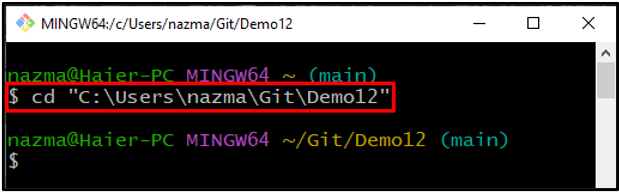
Шаг 2: Список локальных веток Git
Далее запустите « ветка git ” для просмотра всех локальных веток:
$ ветка git
Согласно приведенному ниже выводу, наш локальный репозиторий содержит несколько веток. Мы выберем один из них. Например, ' мастер ”:
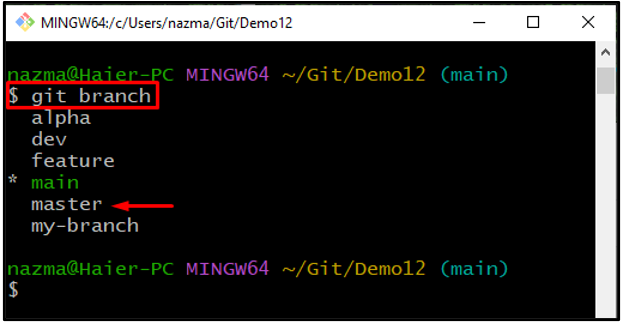
Шаг 3: Переключитесь на ветку
Теперь переключитесь на ветку master, используя предоставленную команду:
$ мерзавец мастер переключения

Шаг 4. Список содержимого репозитория
Чтобы просмотреть список содержимого репозитория, запустите команду « лс команда:
$ лс
Как видно, удаленный репозиторий с именем « демо ” уже клонирован:
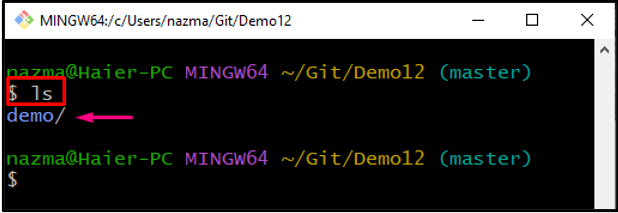
Шаг 5: Отправка удаленной ветки
Наконец, выполните « git push ” с опцией “ -в ” чтобы нажать “ мастер ” ветку в удаленный репозиторий:
$ git push -в мастер происхождения
Вывод ниже показывает, что « мастер ” успешно нажимается:
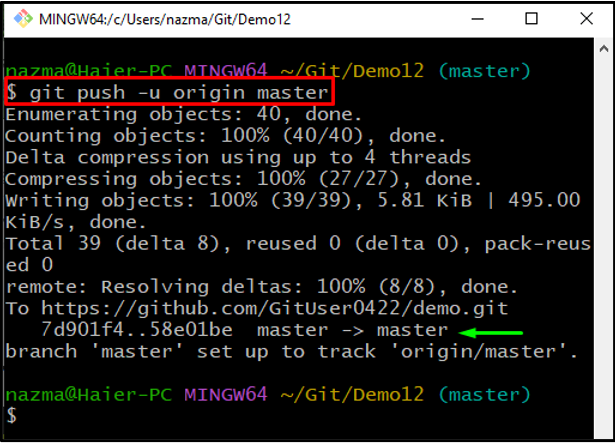
Примечание: В приведенной выше команде мы использовали « -в ' вариант. Эта опция используется только при первом нажатии любой ветки. Это создает ветку отслеживания для ветки push. В следующий раз, когда вы отправите что-либо в уже отправленную ветку, нет необходимости отправлять это без « -в ' вариант.
Вывод
Чтобы отправить Git в удаленную ветку, сначала перейдите в локальный каталог Git и просмотрите список существующих локальных веток, выполнив команду « $ git ветка команда. Далее запустите « $ git switch <имя ветки> », чтобы переключить ветку, которую вы хотите отправить, на удаленную ветку. После этого перечислите содержимое локального репозитория и запустите « $ git push -u origin <название ветки> ” для отправки в удаленную ветку. В этом блоге показано, как отправить Git в удаленную ветку.